Adobe全系列产品迎来了2020版更新,而其中最吸引三顿的,是Adobe Photoshop Elements 2020版。注意,它可不是你熟悉的ps!相比ps多了一个后缀,那两者有什么区别呢?非专业人员,家庭版,简单,美图秀秀级别,
它比ps更简单,因为在软件内提供了大量预设方案。只需要加载图片,选择预设方案,再按软件内的提示,点击几次鼠标就能完成修图。

是的,给你们放大感受一下这个软件内的操作提示,简直不能再详细(滑动查看):
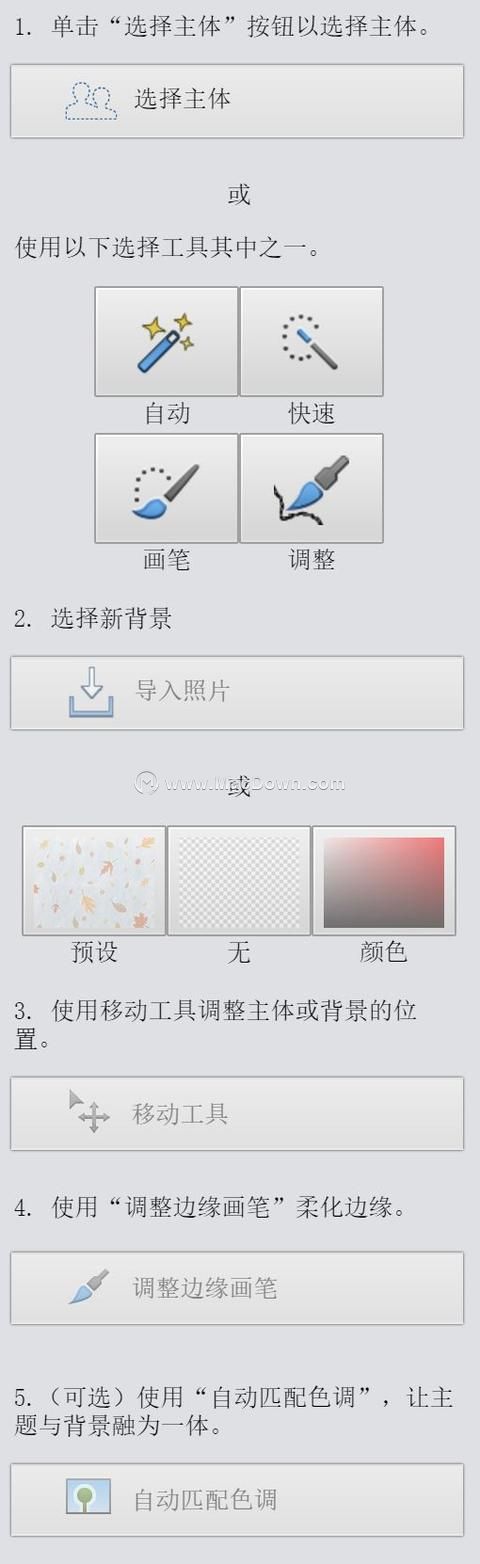
那用这个软件可以实现哪些修图功能,它到底有多强大?和三顿一起来看看吧!

一键抠图
对三顿这个ps小白来说,抠图一直是件特别麻烦的事。而利用这个软件,可以实现一键抠图!上传图片后,在导向中找到“更换背景功能”:
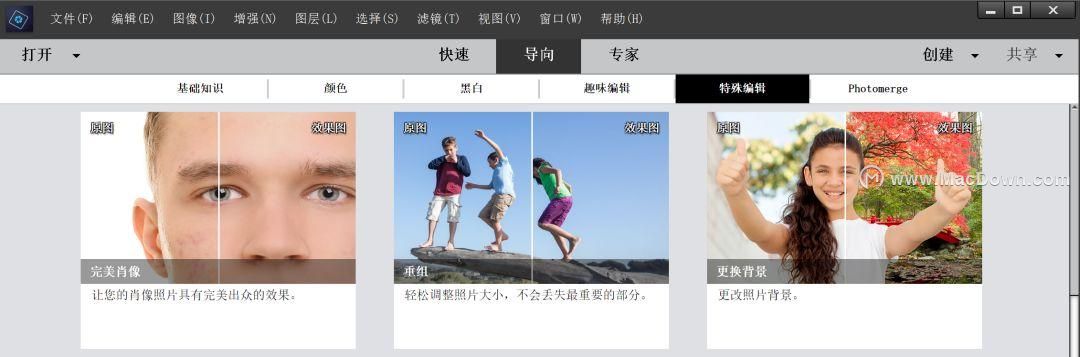
在弹出的界面中,点击“选择主体”就能完成抠图:
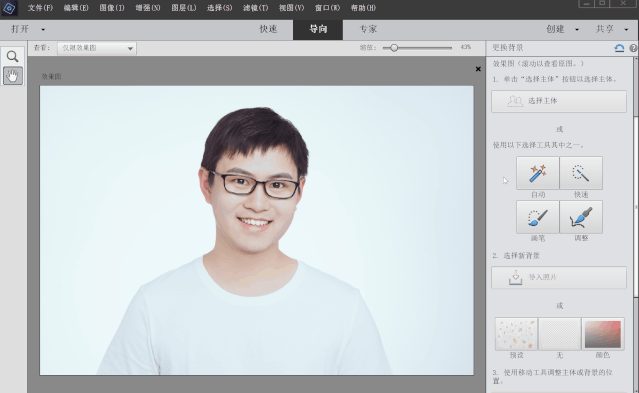
图片的背景支持更换,如果对抠图效果不满意也可以进行细节上的调整,超方便就能搞定抠图!
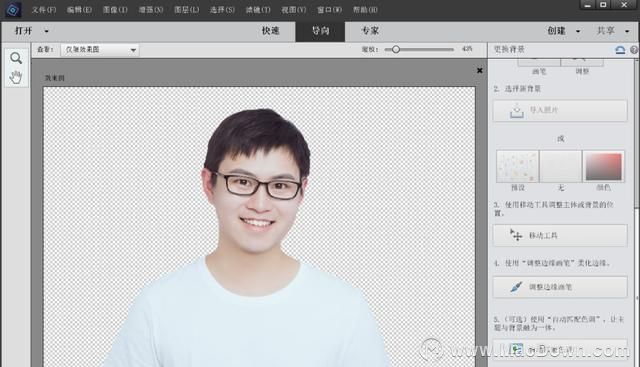
去除多余元素
我们经常遇到一张图片上存在多余元素的情况,比如三顿想把这张图片作为PPT背景,可图中的飞鸟特别碍眼。

用这个软件也能一键去除!只需要上传图片,在导向中找到“对象移除”:
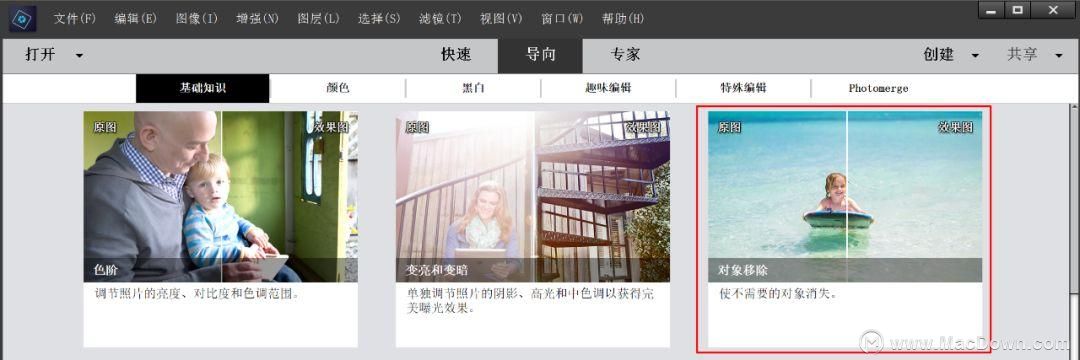
选中多余元素,点击“移除对象”即可:
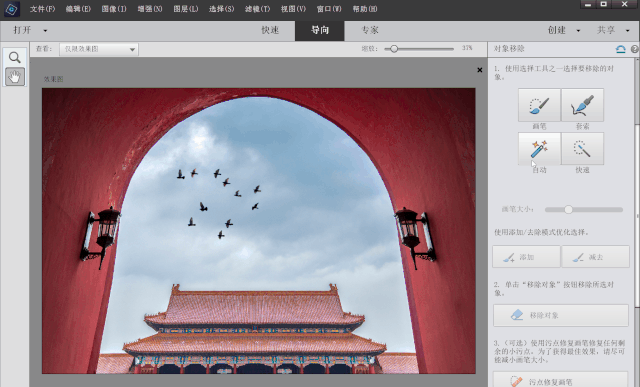
去掉多余元素之后,再搭配PPT食用,效果极佳:

无论你图片上的元素有多复杂,使用这个软件都能处理搞定,是不是特别神奇?

双重曝光
很多海报和设计中都喜欢使用双重曝光效果,对我这个ps小白来说,制作起来实在困难。
而使用这款软件,可以直接搞定简单的双重曝光效果!同样是先在导向中找到双重曝光:

Jixipix Watercolor Studio pro预设值怎么调整?
Jixipix Watercolor Studio pro预设值怎么调整?Watercolor Studio具有非常强大的预设系统。预设是您正在处理的所有内容(初始图像除外)的“快照”。您可以在加载的任何新图像上播放此预设。这样一来,您便可以创建出精美的外观。
使用右侧的自动按钮,框选出图片中的人物主体:

再导入一张需要叠加在主体上的图片,导入后自动生成双重曝光效果:

进一步的,你还可以对曝光效果进行调整修改:
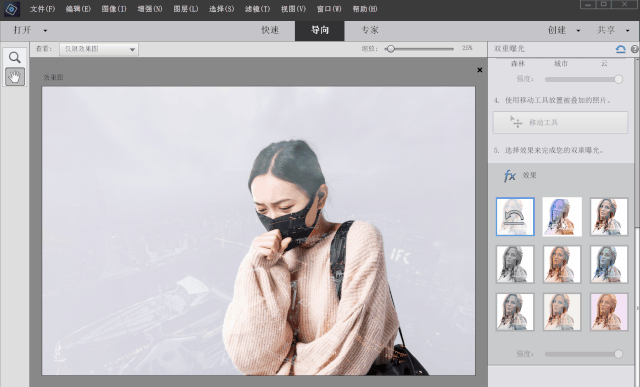
生成的图片除了酷炫外,还超级实用!三顿把它放进PPT里,轻松就能做出这样的页面:

其他功能
软件还有超多功能!比如给图片添加油漆效果:

▼ 给图片添加运动模糊效果
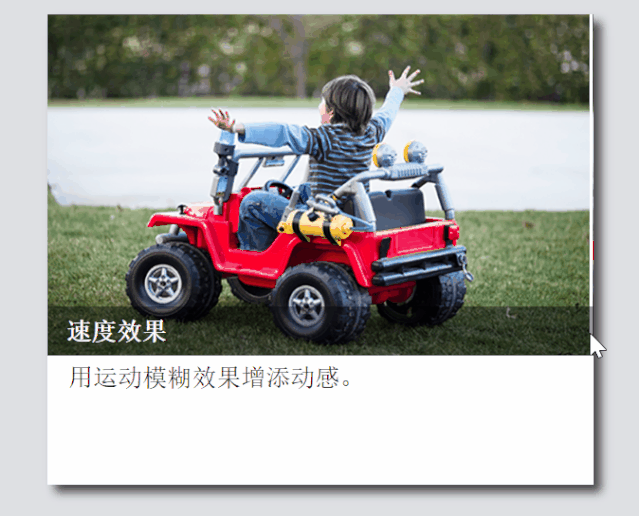
▼ 让图片中的人物露出笑脸

▼ 给图片添加背景模糊效果
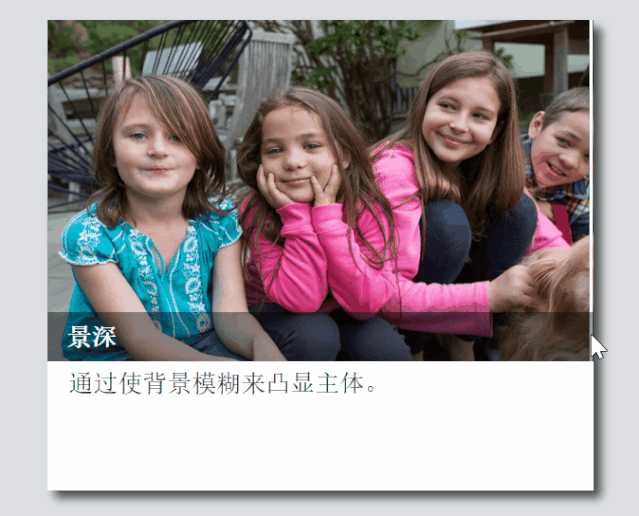
▼ 拼接生成全景图片
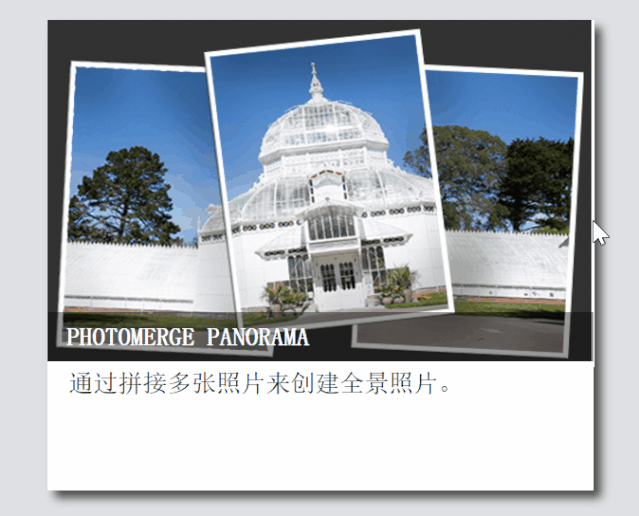
这些功能全都可以一键傻瓜式完成,而三顿数了一下,这样的功能有整整55个!
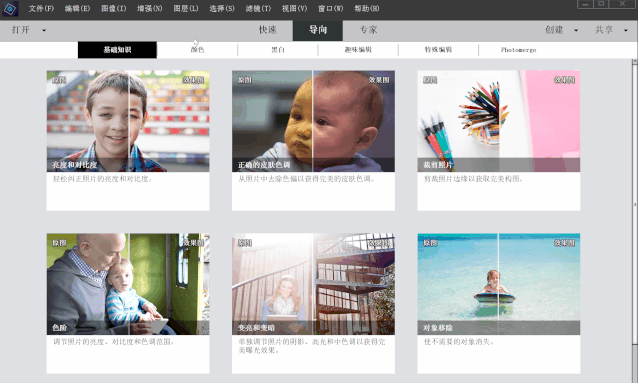
除了这些可以傻瓜式完成的操作,软件也提供了专业的编辑模式。界面右侧可以看到图层,而基本的ps功能也都能找到。

值得一提的是,界面上方的菜单栏也藏了不少黑科技!
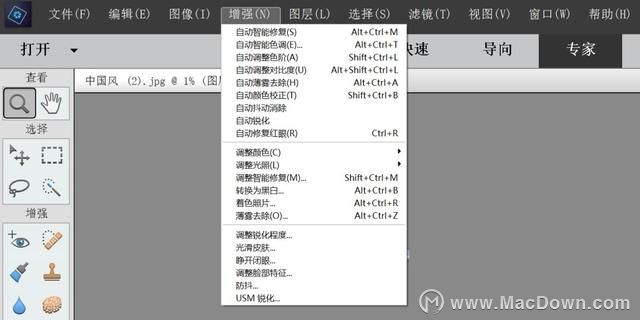
比如让图片中人物的眼睛睁开:

又比如消除图片中的人物抖动,让图片更清晰:

类似的黑科技还有很多,就留着大家自行使用体验啦!
了解Jixipix Watercolor Studio pro界面功能,水彩工作室怎么用?
Jixipix Watercolor Studio pro是一个非常好用的图片处理软件,可以将您的照片变成水彩风格,但是水彩工作室怎么用?界面上的按键都是什么功能呢?下面和小编一起来看看吧。



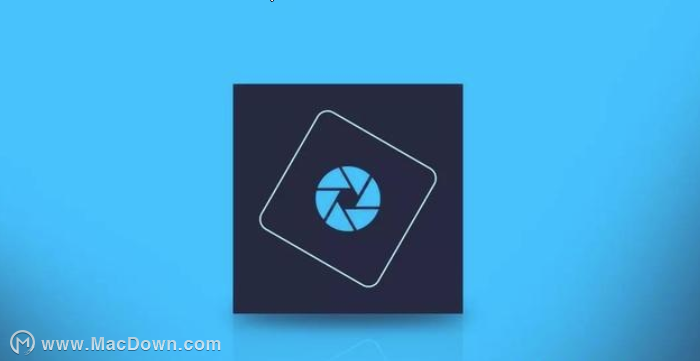

![[eclipse中文版]:高效开发利器,助力编程之路](http://img.01xitong.com/3381ba9b-393f-48e4-b8ae-4404f6d201aa.jpg)
